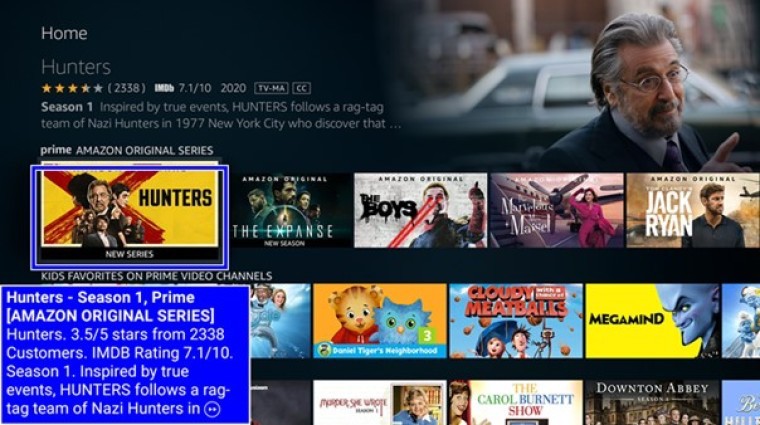Как включить и использовать функцию обмена файлами Android с соседним доступом
Обмен файлами стал проще и быстрее благодаря решениям для обмена файлами. Теперь Android также оставляет свой след в сообществе обмена файлами, запустив новую функцию под названием Nearby Share. Пользователи могут передавать файлы с одного устройства на другое без необходимости длительных процессов.
Что такое функция Android Nearby Share?
Если вы хотите передать файл другу, находящемуся рядом с вами, достаточно всего лишь несколько нажатий на телефоне Android, и передача будет завершена. Функция Nearby Share в Android позволяет пользователям передавать файлы с помощью Bluetooth, Bluetooth Low Energy или WiFi Direct. Вы даже можете обмениваться изображениями, используя WebRTC, сверхширокополосную связь или даже находясь в автономном режиме.
Если получатель находится поблизости, вы можете быстро отправить файл, и получатель получит уведомление о необходимости принять или отклонить отправленное вами сообщение.

Программы для Windows, мобильные приложения, игры - ВСЁ БЕСПЛАТНО, в нашем закрытом телеграмм канале - Подписывайтесь:)
Поддерживаемые устройства
Функция Nearby Share в настоящее время доступна на некоторых устройствах Samsung и Google Pixel, включая Google Pixel 4a. Первоначально поддерживаемые устройства Samsung включают серии Galaxy Note 20, Galaxy Note 20 Ultra и Galaxy S20. Вскоре оно будет доступно на каждом телефоне Android, работающем под управлением Android 6.0 или более поздней версии. Он также будет работать с Chromebook, а поддержка других смартфонов Android будет реализована в ближайшие недели.
Как включить «Обмен с окружением» на Android
- Откройте быстрые настройки и коснитесь значка «Обмен с окружением».
- Появится окно. Нажмите кнопку «Включить». Обязательно включите Bluetooth, Wi-Fi или местоположение.
- В настройках у вас есть возможность изменить имя вашего устройства.
Обмен файлами на Android с помощью функции Nearby Share

- Если вы хотите поделиться изображением, выберите его.
- Затем коснитесь значка «Поделиться».
- Выберите «Поделиться поблизости».
- Ваше устройство начнет поиск устройств поблизости. Убедитесь, что ваш получатель включил функцию Nearby Share на своем устройстве.
- На вашем экране появится телефон получателя. Нажмите на аватар, чтобы начать делиться. Ваш получатель должен нажать «Принять» на своем устройстве, чтобы начать делиться.
Как функция Nearby Share решает проблемы конфиденциальности

Если вы беспокоитесь о конфиденциальности, Nearby Share поможет вам. У вас есть возможность стать видимым для ваших контактов или остаться скрытым. Приложение Android гарантирует, что вы сможете сохранить конфиденциальность и безопасность при обмене или получении файлов.
Вы можете поделиться или получить анонимно или раскрыть себя только своему контакту. Все, что вам нужно сделать, это установить предпочтения конфиденциальности в настройках.
- Перейдите в настройки общего доступа «Рядом».
- Нажмите «Видимость устройства».
- Теперь вы можете быть видимым для всех ваших контактов, для некоторых из ваших контактов или оставаться скрытым для всех.
- Выбрав «Некоторые контакты», вы можете проверить список людей, которых вы хотите видеть на своем устройстве.
Что вы думаете о функции Nearby Share на Android? Дайте нам знать в комментариях ниже.
Программы для Windows, мобильные приложения, игры - ВСЁ БЕСПЛАТНО, в нашем закрытом телеграмм канале - Подписывайтесь:)